Translation not up to date
Chcete-li použít App ID pro ověření uživatele pro produkt IBM watsonx, nakonfigurujte App ID jako službu v produktu IBM Cloud. Nakonfigurujete poskytovatele identity (IdP), jako např. Azure Active Directory. Pak nakonfigurujete App ID a poskytovatele identit pro vzájemnou komunikaci s cílem udělit přístup autorizovaným uživatelům.
Chcete-li nakonfigurovat App ID a poskytovatele identit, abyste mohli pracovat společně, postupujte takto:
- Konfigurujte svého poskytovatele identity pro komunikaci s produktem IBM Cloud
- Nakonfigurujte App ID pro komunikaci se svým poskytovatelem identifikace
- Nakonfigurujte produkt IAM, chcete-li povolit přihlášení prostřednictvím poskytovatele identity
Konfigurace poskytovatele identity
Chcete-li nakonfigurovat poskytovatele identity pro komunikaci s produktem IBM Cloud, zadejte entityID a Umístění do konfigurace SAML pro poskytovatele identity. Jako příklad je uveden přehled kroků pro konfiguraci produktu Azure Active Directory . Podrobné pokyny pro příslušnou platformu naleznete v dokumentaci k poskytovateli identit.
Nezbytné předpoklady pro konfiguraci App ID s poskytovatelem identity jsou:
- Účet IBM Cloud
- Instance App ID
- Poskytovatel identity, například Azure Active Directory
Chcete-li konfigurovat poskytovatele identity pro jednotné přihlášení na základě SAML:
1. Stáhněte soubor s metadaty SAML z pole App ID pro nalezení hodnot pro entityID a Location. Tyto hodnoty jsou zadány do konfigurační obrazovky poskytovatele identity pro navázání komunikace s App ID na IBM Cloud. (Odpovídající hodnoty z poskytovatele identity, plus primární certifikát, jsou zadány do pole App ID. Viz Konfigurace App ID).
- V poli App IDvyberte volbu Poskytovatelé identit > federace SAML 2.0.
- Stáhněte soubor appid-metadata.xml .
- Najděte hodnoty pro entityID a Umístění.
2. Zkopírujte hodnoty pro entityID a Umístění ze souboru metadat SAML a vložte je do odpovídajících polí na poskytovatele identity. Pro Azure Active Directoryjsou pole umístěna v sekci Section 1: Basic SAML Configuration na obrazovce konfigurace podnikových aplikací.
| Hodnota App ID | Pole Active Directory | Příklad |
|---|---|---|
| entityID | Identifikátor (ID entity) | urn:ibm:cloud:services: appid:value |
| Lokalita | Adresa URL odpovědi (URL služby Assertion Consumer Service) | https://us-south.appid.cloud.ibm.com/saml2/v1/value/login-acs |
3. V sekci Section 2: Attributes & Claims pro Azure Active Directorynamapujete parametr jména uživatele na user.mail tak, aby identifikoval uživatele podle jejich jedinečné e-mailové adresy. IBM watsonx vyžaduje, abyste nastavili jméno uživatele na atribut user.mail . U jiných poskytovatelů identity musí být podobné pole, které jedinečně identifikuje uživatele, namapováno na user.mail.
Konfigurace App ID
Komunikaci mezi App ID a poskytovatelem identit zavedete tak, že zadáte hodnoty SAML od poskytovatele identity do odpovídajících polí App ID . Příklad pro konfiguraci App ID pro komunikaci s podnikovou aplikací Active Directory Enterprise Application.
1. Vyberte volbu Poskytovatelé identity > federace SAML 2.0 a doplňte sekci Poskytněte metadata ze sekce SAML IdP .
2. Stáhněte si certifikát Base64 z Sekce 3: Certifikáty SAML v Active Directory (nebo vašeho poskytovatele identity) a vložte jej do pole Primární certifikát .
3. Zkopírujte hodnoty z Section 4: Set up your-enterprise-application v Active Directory do odpovídajících polí v Poskytněte metadata ze SAML IdP v IBM App ID.
| Pole App ID | Hodnota ze Active Directory |
|---|---|
| ID entity | Identifikátor Azure AD |
| Přihlašovací adresa URL | Adresa URL přihlášení |
| Primární certifikát | Certifikát (Base64) |
4. Klepněte na tlačítko Testovat na stránce App ID a otestujte, zda se App ID může připojit k poskytovateli identity. Reakce na happy face označuje, že App ID může komunikovat s poskytovatelem identity.
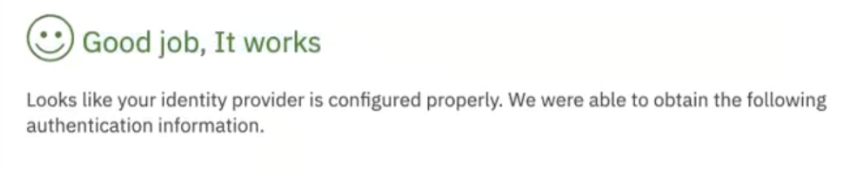
Konfigurace IAM
Odpovídající roli musíte přiřadit uživatelům v produktu IBM Cloud IAM a také nakonfigurovat poskytovatele identity v IAM. Uživatelé vyžadují alespoň roli Prohlížeč pro volbu Všechny služby s aktivovaným službami Identity a IAM.
Vytvořit odkaz na poskytovatele identity v produktu IBM Cloud IAM
Vytvořte odkaz na poskytovatele identit pro připojení externího úložiště k vašemu účtu IBM Cloud .
- Přejděte na volbu Spravovat > Přístup (IAM) > Poskytovatelé identit.
- Jako typ vyberte volbu IBM Cloud App ID.
- Klepněte na volbu Vytvořit.
- Zadejte název pro poskytovatele identity.
- Vyberte instanci služby App ID .
- Vyberte, jak se mají na palubě uživatelé. Statické přidání uživatelů, když se přihlašují poprvé.
- Povolit poskytovatele identity pro přihlášení tím, že zaškrtnete zaškrtávací políčko Povolit přihlášení k účtu? .
- Máte-li více než jednoho poskytovatele identity, nastavte poskytovatele identit jako výchozí, zaškrtnutím políčka.
- Klepněte na volbu Vytvořit.
Změňte alias přihlášení App ID
Alias přihlášení je generován pro App ID. Uživatelé vstupují do aliasu při přihlášení k produktu IBM Cloud. Výchozí řetězec aliasu je možné změnit, aby se snáze zapamatoval.
- Přejděte na volbu Spravovat > Přístup (IAM) > Poskytovatelé identit.
- Vyberte volbu IBM Cloud App ID jako typ.
- Upravte položku Výchozí adresa URL IdP tak, aby byla jednodušší. Například
https://cloud.ibm.com/authorize/540f5scc241a24a70513961lze změnit nahttps://cloud.ibm.com/authorize/my-company. Uživatelé se přihlásí s aliasem my-company místo 540f5scc241a24a70513961.
Další informace
- DokumentyIBM Cloud : Správa ověření
- DokumentyIBM Cloud : Konfigurace poskytovatelů federovaných identit: SAML
- IBM Cloud SAML Federation Guide
- Nastavení produktu IBM Cloud App ID se službou Azure Active Directory
- Opětovné použití existujících SSO Red Hat a Keycloak pro aplikace, které jsou spuštěny na IBM Cloud s App ID
Nadřízené téma: Nastavení produktu IBM Cloud App ID (beta)